TradingView(トレーディングビュー)でチャートの価格スケールを調整する方法
TradingViewのチャートでは、横軸の時間だけではなく、縦軸の価格も自由にスケールの調整ができます。
この記事では、TradingViewでチャートの価格スケールを調整する方法を解説します。
チャートの価格スケールの調整方法
TradingViewでは、分析する際にマウスのドラッグで過去チャートにさかのぼることができます。
また、横軸の時間部分でマウスをクリックしながら左右に動かすことで、チャートの時間軸のスケールを変えられます。
縦軸でも同様の方法で価格スケールの変更が可能です。
チャート右端の価格部分をクリックしながら上下に動かせば、簡単に価格スケールを調整できます。
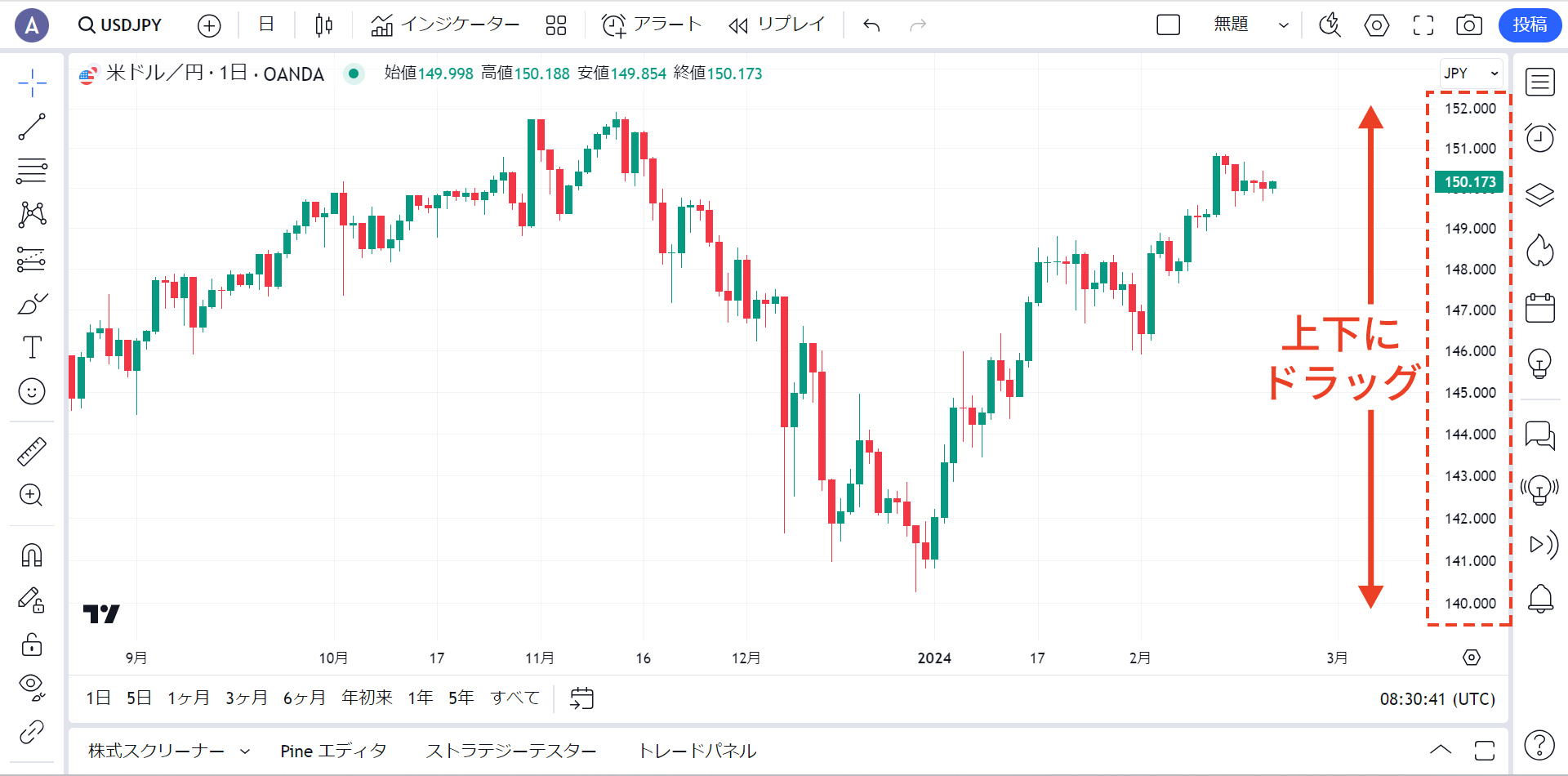
一通りチャート分析を行った後、価格スケールを元に戻したい場合は、チャート上で右クリック→コンテキストメニューの「チャート表示のリセット」を選択しましょう。
価格スケールがリセットされ、元の状態に戻すことができます。
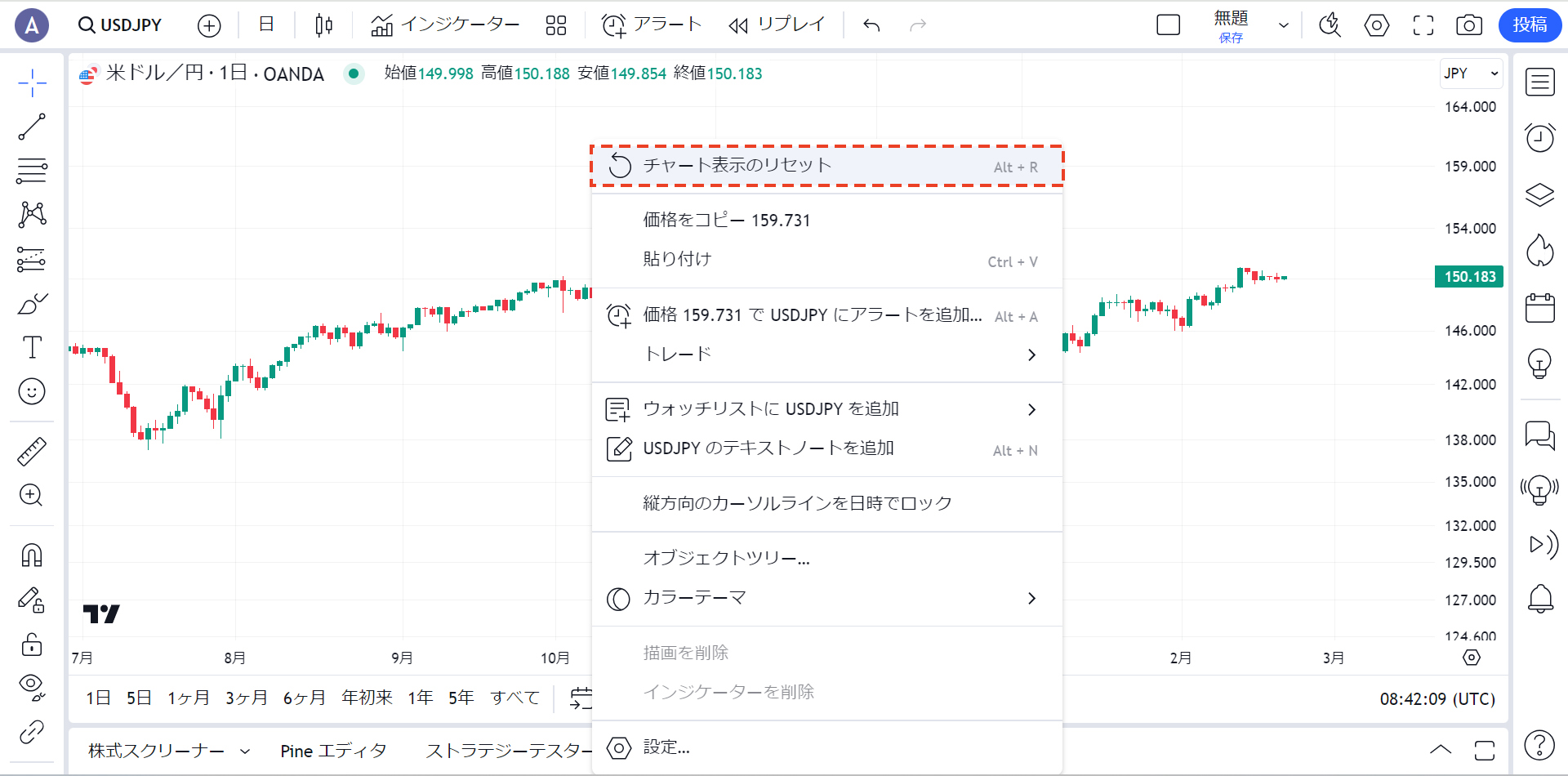
過去のチャート分析を行う際は、スケールを変更すると値動きを把握しやすくなる場合があります。
TradingViewはチャートの縦軸をクリックしながら上下に動かすだけで簡単に価格スケールを調整できるので、過去分析を行いやすいです。
比率をロックすることも可能
TradingViewのデフォルト設定では、縦軸の価格スケールを自由に変更できますが、チャート分析を行う際にスケールの比率を一定に保ったまま分析したいときもあるでしょう。
そんなときに役立つのが、比率のロックです。
比率をロックするには、希望する価格スケールに調整したあと、縦軸の価格部分で右クリック→コンテキストメニューの「価格とバーの比率をロック」を選択します。
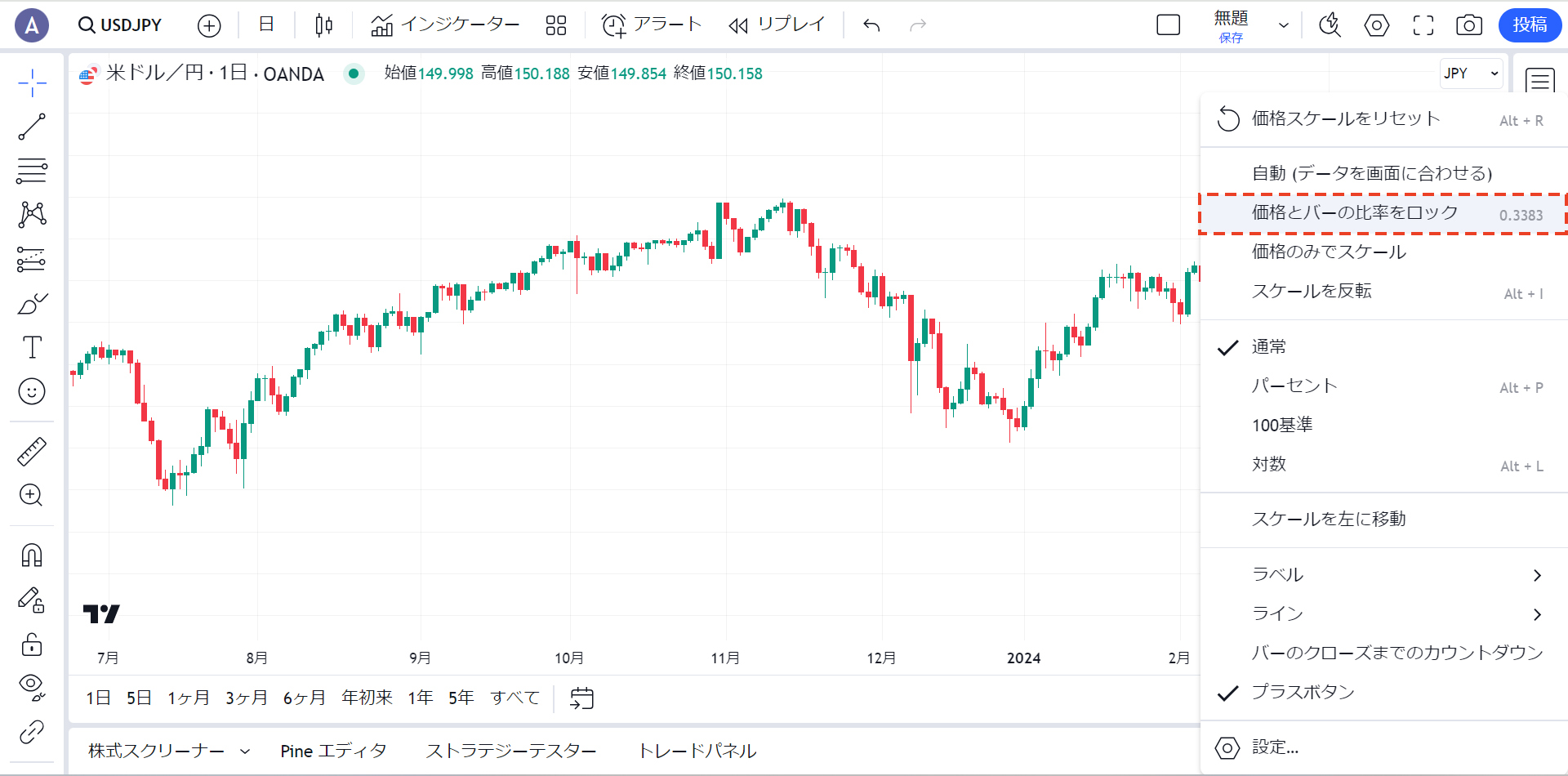
この設定をすることで、ローソク足と価格のスケールを一定の比率に保ったまま、チャートの拡大と縮小を行うことが可能になります。
「価格とバーの比率をロック」後にチャートを縮小したものが下の画像です。
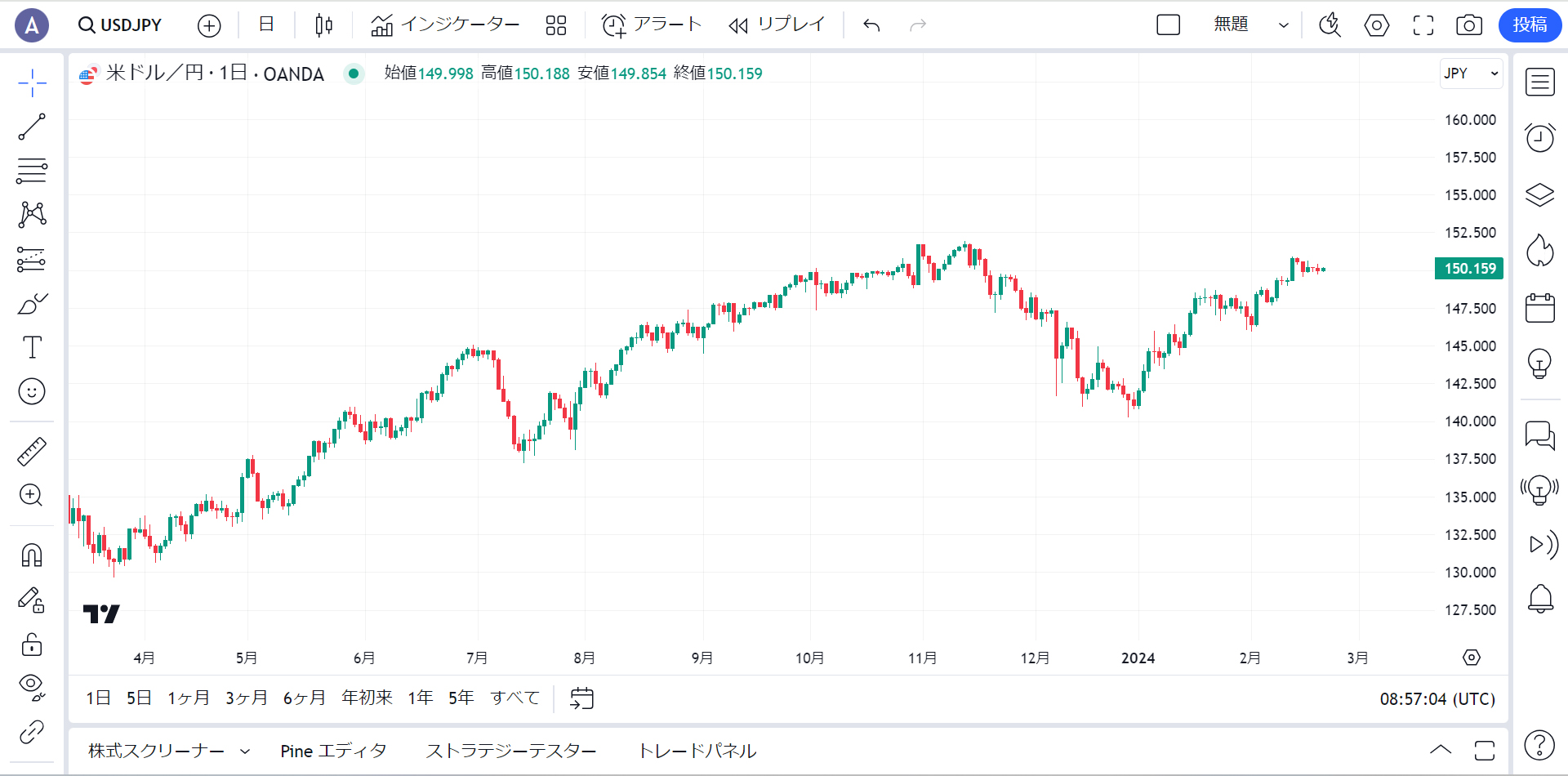
この機能を利用すれば、一定の比率に固定したままのチャート分析も簡単に行えます。
本来は大きな値動きが生じているにもかかわらず、縮尺の関係で小さな値動きと勘違いしてしまった、などという見落としを減らすことが可能です。
価格スケールの各調整機能を活用して、正確なチャート分析を行いましょう。
Tradingviewを学びたい方へオススメコンテンツ

OANDAでは、Tradingviewの様々な使い方に関するコンテンツを提供しています。コンテンツを読み進めていくことで、初心者の方でもTradingviewを使いこなせるようになるでしょう。またTradingviewからOANDAの口座にログインすることで、Tradingviewを使い取引が行えます。他社にはないサービスなので、ぜひ口座開設をご検討ください。
TradingView(トレーディングビュー)で使用する情報は、全てTradingView(トレーディングビュー)社に帰属するものであり、当社は、その正確性、完全性を保証するものではありません。同サイトで使用する情報に基づいて行った取引によって発生したいかなる損害・損失について、当社は一切責任を負いかねますのでご了承下さい。最終的な投資判断についてはお客様ご自身でお願い致します。
本ホームページに掲載されている事項は、投資判断の参考となる情報の提供を目的としたものであり、投資の勧誘を目的としたものではありません。投資方針、投資タイミング等は、ご自身の責任において判断してください。本サービスの情報に基づいて行った取引のいかなる損失についても、当社は一切の責を負いかねますのでご了承ください。また、当社は、当該情報の正確性および完全性を保証または約束するものでなく、今後、予告なしに内容を変更または廃止する場合があります。なお、当該情報の欠落・誤謬等につきましてもその責を負いかねますのでご了承ください。
